

Vernon Roderick에 의해, 마지막 업데이트 : July 5, 2018
자, 거기에 많은 방법 사람들이 이것과 저것을 할 수 있다는 것은 iTunes를 사용하여 iPhone 복원. 사람들이 복원이 필요한 문제를 해결하거나 다른 사람에게 기기를 판매하지 않는 한 iPhone을 복원할 이유가 거의 없습니다. 이것이 최선의 방법은 아니지만 다음과 같이 할 수 있습니다. iTunes를 사용하여 iPhone 복원. 이 방법을 사용하면 전화를 공장 설정으로 복원하거나 iTunes에 저장한 백업을 사용하여 iPhone을 복원할 수 있습니다. 그들이 사용하기로 결정한 방법이 무엇이든 여기에서는 iTunes를 사용하여 iPhone을 백업 및 복원하는 방법에 대해 설명합니다.
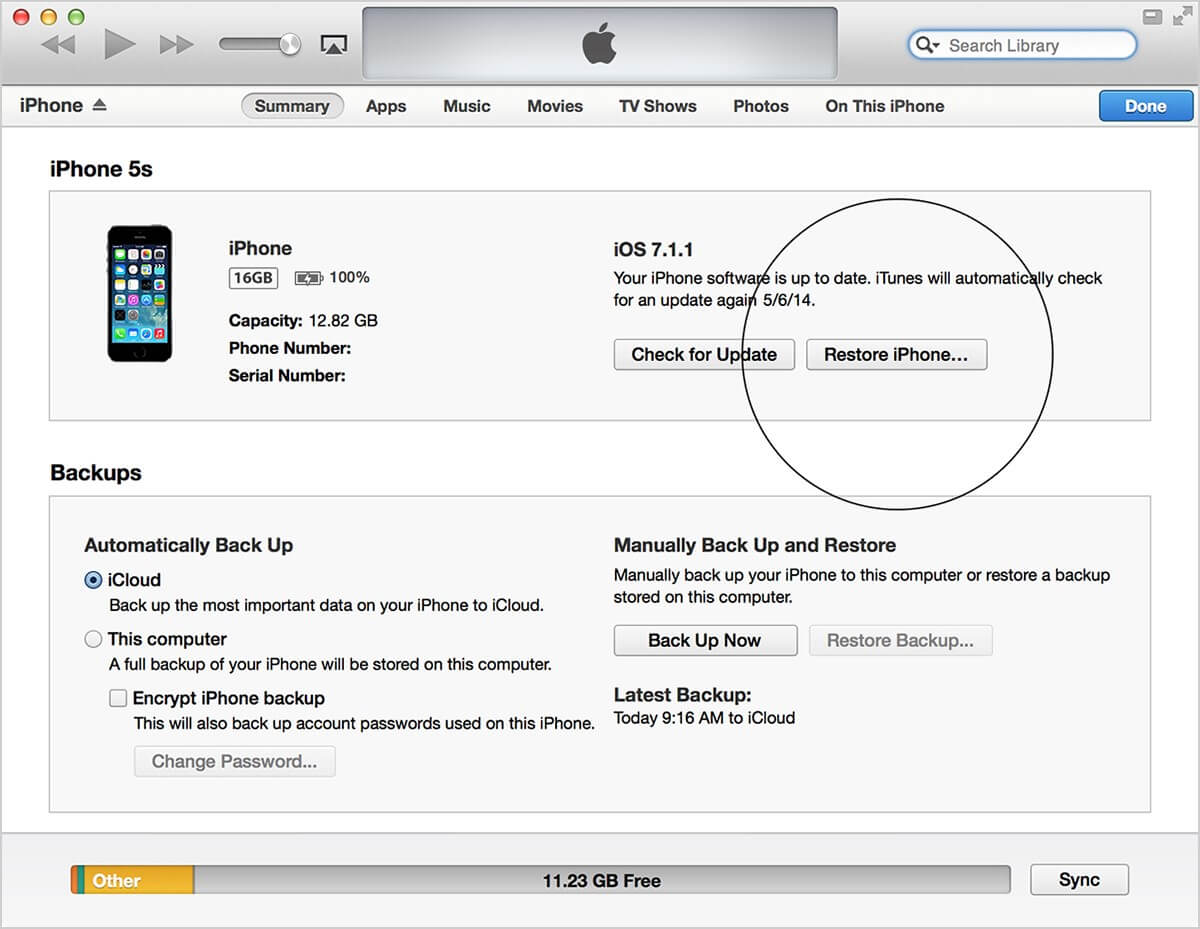
1 부분. iTunes를 사용하여 iPhone을 초기 설정으로 복원하는 방법은 무엇입니까?2 부분. iTunes에서 백업을 사용하여 iPhone을 복원하는 방법은 무엇입니까?3 부분. iTunes가없는 iPhone을 어떻게 복원 할 수 있습니까?4 부분. 결론.비디오 가이드: iTunes 무료 없이 iPhone을 복원하는 방법?
사람들은 또한 읽습니다iTunes Recovery : iTunes 백업에서 사진을 복구하는 방법iCloud 백업 파일에서 삭제 된 통화 기록을 복구하는 방법
iPhone을 공장 설정으로 다시 복원한다는 것은 사람들이 iPhone 설정을 기본으로 되돌리고 설치한 모든 데이터와 추가 기능을 뺀다는 것을 의미합니다. 이것은 장치를 처음 구입했을 때로 장치의 설정을 되돌리는 것과 같습니다. 모든 데이터, 파일 및 업데이트는 물론 휴대전화에서 발생할 수 있는 특정 문제도 삭제됩니다. 사람들이 이전 설정을 되돌릴 수 있는 유일한 방법은 공장 설정으로 복원하기 전에 먼저 백업하는 것입니다. 이제 iTunes를 사용하여 iPhone을 공장 설정으로 다시 복원할 수 있으며 다음과 같이 수행할 수 있습니다.
iTunes를 사용한 iPhone 복원이 확인되면 iTunes는 장비의 모든 데이터를 지우고 최신 버전의 iOS를 설치하기 시작합니다. 이것은 일반적으로 사람들이 iOS에서 겪을 수 있는 많은 문제를 해결할 수 있습니다.
사람들이 백업 데이터와 iPhone에 대한 정보를 iTunes에 저장할 수 있다면 이를 사용하여 기기 설정을 복원할 수 있습니다.
방법은 다음과 같습니다.
1. Mac 또는 PC에서 iTunes를 엽니다.
2. USB 케이블을 사용하여 iPhone을 노트북이나 데스크탑에 연결한 다음 필요한 경우 암호를 입력합니다.
3. iPhone이 성공적으로 설치되면 사람들이 클릭해야 하는 장치 아이콘이 나타납니다.
4. 기기의 iOS가 이미 오래된 경우 오류가 발생하며 이것이 필요한 작업입니다.
5. iTunes에서 복원 대신 새로 설정을 탭합니다.
6. 백업에서 복원을 탭한 경우 뒤로를 눌러 설정 화면으로 돌아갑니다.
7. 나머지 단계를 따르십시오.
8. 사람들은 이미 Apple ID, 암호 및 Touch ID에 대해 건너뛸 수 있습니다.
9. 설정이 완료되면 iOS를 최신 버전으로 업데이트할 차례입니다.
10. 완료되면 기기가 자동으로 다시 시작되며 iOS 기기를 지우기만 하면 됩니다.
11. 설정 > 일반 > 초기화 > 모든 콘텐츠 및 설정 지우기를 누르세요.
12. 다시 시작되면 사람들은 이제 iTunes에서 백업을 사용하여 iPhone 복원을 시작할 수 있습니다.
13. iOS 버전에 문제가 없다면 다음 단계는 사용 가능한 각 백업의 크기와 날짜를 선택하는 것입니다.
15. 가장 적절한 것을 선택한 다음 복원을 누릅니다.
16. 백업이 암호화된 경우 계속하려면 비밀번호가 필요합니다.
17. iPhone이 이미 재시동된 후에도 랩톱이나 데스크탑에 iPhone을 연결 상태로 유지합니다.
18. 장치가 이미 동기화되면 이제 컴퓨터에서 연결을 끊을 수 있습니다.
FoneDog Mobile Solution Provider에는 iOS 데이터 백업 및 복원, 사람들이 많은 번거로움이나 문제 없이 모든 파일, 사진, 비디오 및 정보를 백업할 수 있도록 설계되었습니다.
이 프로그램을 사용하면 클릭 한 번으로 데이터를 백업하고 복원할 수 있습니다. 그리고 30일 무료 체험판도 있으니 아래 클릭해서 사용해 보세요.
프로그램을 사용하여 데이터를 백업하려면 먼저 iPhone을 Mac 또는 PC에 연결하고 FoneDog에서 iOS 데이터 백업 및 복원 소프트웨어를 설치해야 합니다.
그런 다음 FoneDog Toolkit – iOS Toolkit을 열고 iOS 백업 및 복원을 클릭하고 선택해야 합니다. iOS 데이터 백업.

그들은 사용할 데이터 백업 모드(표준 백업 또는 암호화된 백업)를 선택하는 페이지로 이동합니다. 여기에서 사람들은 더 많은 보호 기능을 추가하기 위해 암호를 입력하게 됩니다.
모드를 선택한 후 클릭할 차례입니다. 스타트 그런 다음 백업할 데이터와 파일을 선택합니다.

일단 선택이 이루어지면 FoneDog Toolkit은 데이터 백업을 시작하고 백업이 완료되면 백업의 이름과 크기를 표시합니다.
이제 iPhone 파일이 백업되었으므로 필요할 때마다 기기에 파일을 복원할 수 있습니다.

iPhone 데이터를 복원하려면 이번에는 iOS 데이터 복원을 선택해야 합니다. FoneDog 툴킷은 사람들에게 그들이 가지고 있는 모든 백업을 보여주고 일반적으로 백업의 날짜와 크기를 볼 것입니다.
적절한 것을 선택한 다음 클릭해야 합니다. 지금보기.

FoneDog 툴킷이 백업 파일 검색을 시작합니다. 완료되면 사람들은 백업에 사용할 수 있는 각 항목을 미리 보고 복원할 데이터를 선택할 수 있습니다.
선택을 마치면 FoneDog 툴킷이 선택한 데이터를 iPhone으로 복원합니다.

가장 좋은 점은 iOS 데이터 백업 및 복원 사람들이 구매하기 전에 먼저 테스트 할 수 있도록 무료 평가판 기간이 있다는 것입니다. 이런 식으로 iPhone에 필요하거나 원하는 항목인지 확인할 수 있습니다.
사람들이 문제를 해결하기 위해 iPhone을 복원해야 하거나 다른 사람에게 판매할 것이기 때문에 초기 설정으로 돌아가기를 원할 때가 있습니다. iTunes를 사용하여 이러한 모든 작업을 수행할 수는 있지만 가장 좋은 방법은 분명히 아닙니다.
그러나 도움의 FoneDog의 iOS 데이터 백업 및 복원, iPhone에서 파일을 백업하고 복원하는 작업이 쉽고 간단해집니다. 이 프로그램은 또한 Mac 또는 Windows PC에 설치할 수 있으므로 사용 중인 컴퓨터에 관계없이 iPhone 데이터를 백업하거나 복원하는 데 문제가 없도록 합니다. iPhone에 데이터를 쉽게 백업 및 복원할 수 있습니다. , 그 다음에 FoneDog iOS 데이터 백업 및 복원 필요한 프로그램입니다.
어떻게 해야할지 모르겠다. 백업 및 무료 iTunes를 사용하여 iPhone 복원? 올바른 위치에 왔습니다. FoneDog iOS 데이터 백업 및 복원이 이를 수행하는 데 도움이 될 수 있는 유용한 도구입니다. 플레이어를 클릭하여 작동 방식을 확인하세요.
코멘트 남김
Comment
Hot Articles
/
흥미있는둔한
/
단순한어려운
감사합니다! 선택은 다음과 같습니다.
우수한
평가: 4.6 / 5 ( 108 등급)